win10电脑鼠标右键没有属性选项怎么弄 win10电脑右键没有属性如何解决
更新时间:2022-06-04 14:16:00作者:huige
一般情况下,我们要打开系统属性的话,可以在鼠标右键菜单中找到,可是近日有win10系统用户却发现鼠标右键没有属性选项,不知道要怎么弄,如果有遇到一样情况的话,那就跟着小编一起来学习一下win10电脑右键没有属性的详细解决方法吧。
推荐:win7纯净版iso镜像下载
具体方法如下:
1、点击桌面左下角开始找到运行,并在弹出的对话框中输入gpedit.msc进入组策略编辑器。
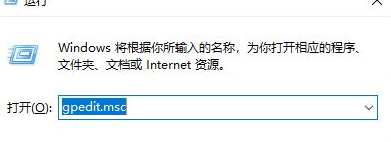
2、在组策略编辑器中选择用户配置下面的管理模板,在管理模板里选择桌面。
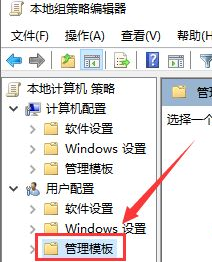
3、双击桌面会出现如图,在这个窗口中找到“从计算机图标上下文菜单中删除属性”。
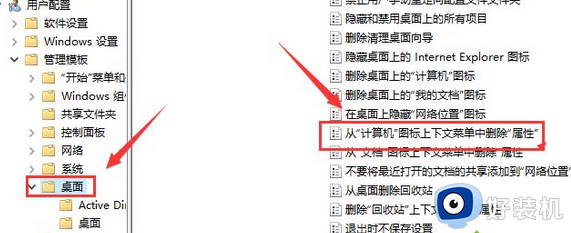
4、右击”从计算机图标上下文菜单中删除属性”选择“编辑”。
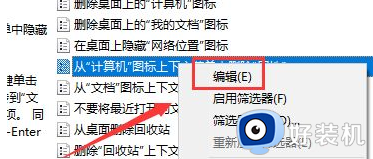
5、打开后把未配置选择为已启用。
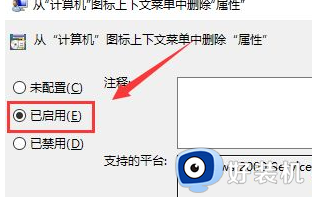
6、点击确定就可以了。
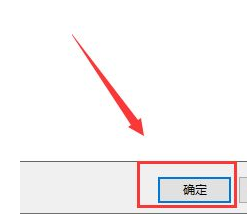
关于win10电脑鼠标右键没有属性选项的详细解决方法就给大家讲述到这里了,遇到一样情况的话,可以学习上面的方法步骤来进行解决,相信可以帮助到大家。
win10电脑鼠标右键没有属性选项怎么弄 win10电脑右键没有属性如何解决相关教程
- win10右键没有属性的解决方法 win10右键菜单没有属性选项怎么办
- win10软件属性没有兼容性选项怎么回事 win10右键属性没有兼容性选项怎么解决
- win10文件右键菜单太长怎么办 win10点击文件右键菜单特别长处理方法
- win10 右键 下拉 速度慢怎么回事 win10鼠标右键菜单下拉速度慢的处理步骤
- win10 右健弹出很慢怎么办 win10系统鼠标右键弹出很慢的解决步骤
- win10右键不显示nvidia怎么回事 win10鼠标右键没有NVIDIA选项如何解决
- 如何让win10鼠标左右键互换 win10自由互换鼠标左右键的方法
- win10如何解决右键新建没有word的问题 win10右键新建没有word的解决方法
- win10右键打印不见了怎么办 win10鼠标右键怎么添加打印选项
- 如何解决win10右键没有新建文件夹选项 win10右键没有新建文件夹选项解决方案
- win10拼音打字没有预选框怎么办 win10微软拼音打字没有选字框修复方法
- win10你的电脑不能投影到其他屏幕怎么回事 win10电脑提示你的电脑不能投影到其他屏幕如何处理
- win10任务栏没反应怎么办 win10任务栏无响应如何修复
- win10频繁断网重启才能连上怎么回事?win10老是断网需重启如何解决
- win10批量卸载字体的步骤 win10如何批量卸载字体
- win10配置在哪里看 win10配置怎么看
win10教程推荐
- 1 win10亮度调节失效怎么办 win10亮度调节没有反应处理方法
- 2 win10屏幕分辨率被锁定了怎么解除 win10电脑屏幕分辨率被锁定解决方法
- 3 win10怎么看电脑配置和型号 电脑windows10在哪里看配置
- 4 win10内存16g可用8g怎么办 win10内存16g显示只有8g可用完美解决方法
- 5 win10的ipv4怎么设置地址 win10如何设置ipv4地址
- 6 苹果电脑双系统win10启动不了怎么办 苹果双系统进不去win10系统处理方法
- 7 win10更换系统盘如何设置 win10电脑怎么更换系统盘
- 8 win10输入法没了语言栏也消失了怎么回事 win10输入法语言栏不见了如何解决
- 9 win10资源管理器卡死无响应怎么办 win10资源管理器未响应死机处理方法
- 10 win10没有自带游戏怎么办 win10系统自带游戏隐藏了的解决办法
